本文将介绍如何在CAD软件中设置标注样式。标注是CAD绘图中非常重要的一部分,它们用于说明和说明绘图的各个方面,例如尺寸、注释和符号。通过设置标注样式,您可以在绘图中创建一致和专业的标注。
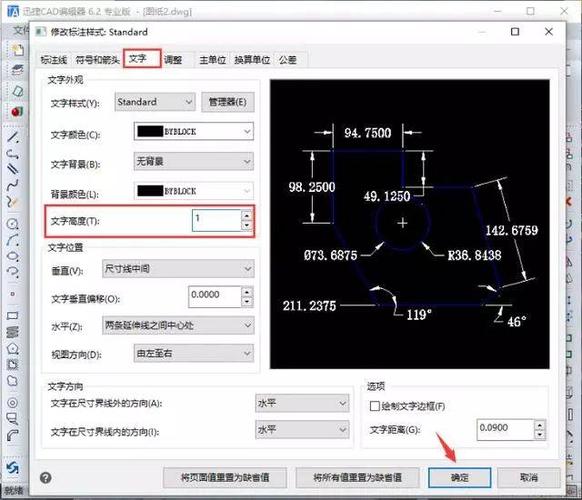
第一步:打开标注样式管理器
在CAD软件中,首先需要打开标注样式管理器。这可以通过以下方式完成:
- 在CAD界面中,点击“格式”选项卡。
- 在“格式”选项卡上,找到“样式”面板。
- 点击“样式”面板中的“标注样式管理器”按钮。
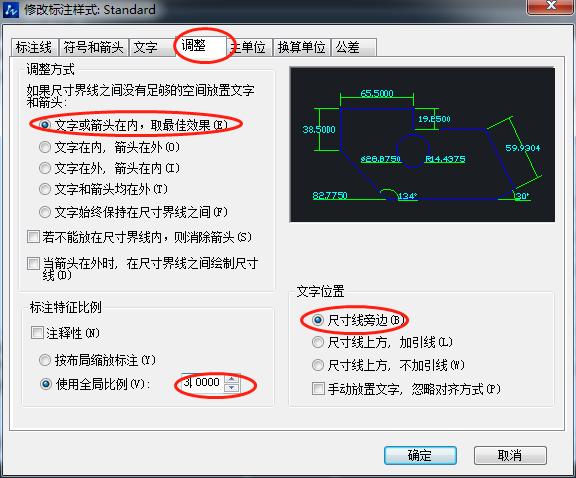
第二步:创建新的标注样式
在标注样式管理器中,您可以创建新的标注样式或编辑现有的标注样式。以下是创建新的标注样式的步骤:
- 点击标注样式管理器窗口中的“新建”按钮。
- 在“新建标注样式”对话框中,选择一个现有的标注样式作为基础,或者选择“从头开始”创建一个全新的样式。
- 为新标注样式命名,并选择适合的单位。
- 在左侧的列表中,选择您要添加到标注样式中的不同类型的标注。例如,您可以选择尺寸标注、领导线等。
- 通过点击列表右侧的“添加”按钮,依次将所选标注类型添加到新标注样式中。
- 在每个标注类型的设置选项卡中,您可以定义标注的外观和样式。例如,您可以选择字体、箭头样式、注释位置等。
- 完成设置后,点击“应用”或“确定”按钮保存新标注样式。
第三步:应用标注样式
创建完新的标注样式后,您可以将其应用到CAD绘图中。以下是将标注样式应用到绘图的步骤:
- 在CAD界面中,点击“注释”选项卡。
- 在“注释”选项卡上,找到“样式”面板。
- 点击“样式”面板中的“标注”按钮。
- 在弹出的标注样式管理器窗口中,选择您所创建的新标注样式。
- 点击“确定”按钮,将标注样式应用到绘图中的标注。
第四步:编辑和管理标注样式
在CAD软件中,您可以随时编辑和管理标注样式。以下是如何编辑和管理标注样式的步骤:
- 打开标注样式管理器。
- 选择要编辑或管理的标注样式。
- 点击“编辑”按钮,对选定的标注样式进行修改。
- 您可以更改标注样式的名称、单位和属性。
- 您还可以通过点击“删除”按钮删除不需要的标注样式。
- 完成编辑和管理后,点击“应用”或“确定”按钮保存更改。
总结而言,通过CAD软件中的标注样式管理器,您可以创建、编辑和管理标注样式,以确保您的绘图具有一致和专业的标注外观。应用正确的标注样式可以提高图纸的可读性和易用性。
转载请注明来源本文地址:https://www.tuituisoft/blog/16503.html